A legtöbb Windows 10 beállítást a Beállítások alkalmazásban vagy a Windows Vezérlőpultján módosíthatja. Ennek ellenére előfordulhat, hogy a Helyi csoportházirend -szerkesztő -ra kell hagyatkoznia, ha módosítani kell a speciális beállításokat.
A Helyi csoportházirend -szerkesztő átfogóbb felületet biztosít az alapvető beállítások (azaz a Beállítások alkalmazással vagy a Vezérlőpulton keresztül módosítható beállítások), valamint a speciális rendszerkonfigurációk módosításához.
Idővel azonban túl sok házirendet módosíthat, ami nem kívánt viselkedést okozhat a rendszerben. Ha nem emlékszik a csoportházirend -objektumokra, amelyeket a nem kívánt viselkedés megkezdése előtt módosított, vissza kell állítania az összes csoportházirend -beállítást az alapértelmezettre.

Szerencsére a helyi csoportházirend -szerkesztő vagy a parancssor segítségével egyszerre visszaállíthatja az összes objektumot. Ebben az útmutatóban megmutatjuk, hogyan.
Megjegyzés: Mielőtt elkezdené a csoportházirend -beállítások visszaállítását, tudnia kell, hogy a Csoportházirend -szerkesztő csak a Windows 10 Professional rendszerben érhető el
A csoportházirend -beállítások visszaállítása a helyi csoportházirend -szerkesztővel Menü. A bal oldali ablaktáblán két szakaszt láthat Számítógép konfigurálásaés Felhasználói konfigurációnéven.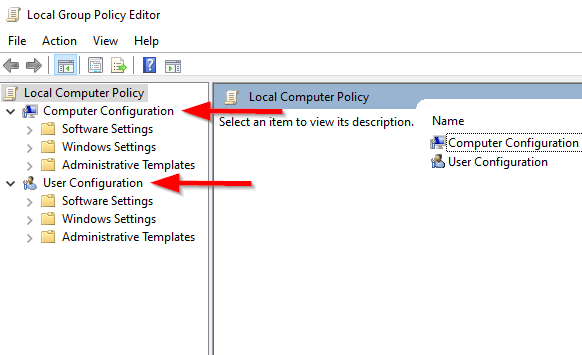
A számítógép konfigurációja minden számítógépre és azokra a felhasználókra jelentkezik, akik bejelentkeznek azokra. Éppen ellenkezőleg, a felhasználói konfiguráció minden felhasználóra vonatkozik, függetlenül attól, hogy melyik számítógépre jelentkezik be. Ha egy csoportházirend -objektumnak (GPO) ellentmondó szabályai vannak mindkét konfigurációban, a számítógép konfigurációja felülírja a felhasználói konfigurációt.
A számítógép konfigurációs beállításainak visszaállítása
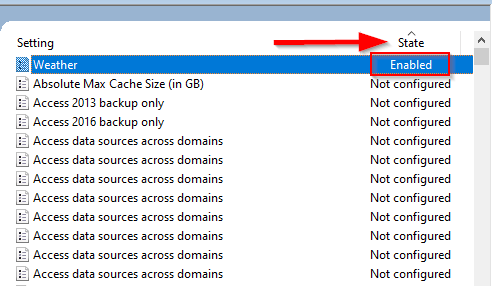
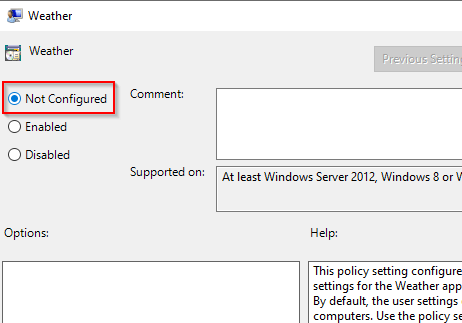
Ismételje meg a folyamatot minden visszaállítani kívánt beállításnál.
Felhasználói konfigurációs beállítások visszaállítása
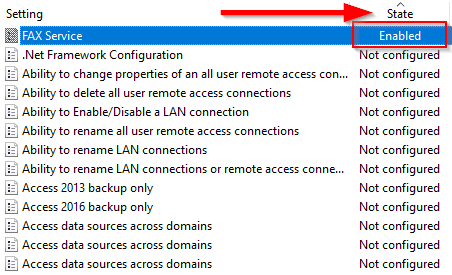
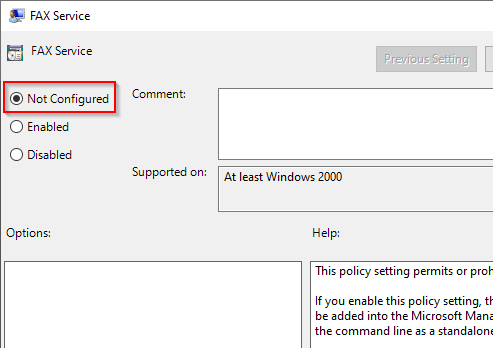
Ha egyszerre nagyszámú beállítást kell visszaállítania, akkor van egy kényelmesebb módja annak.
A csoportházirend alaphelyzetbe állítása a parancssor használatával
Ha hosszú listája van a beállításokról, amelyeket egyidejűleg vissza kíván állítani az alapértelmezett értékekre, akkor a parancssor használatával két parancsot futtathat.
Ez a módszer azonban csak a helyileg tárolt beállításokhoz használható. Ha egy hálózati rendszergazda irányítja a csoportszabályzat beállításait, akkor lépjen kapcsolatba velük a csoportházirend visszaállításához.
RD /S /Q „%WinDir%\ System32 \ GroupPolicyUsers” && RD /S /Q „%WinDir%\ System32 \ GroupPolicy”
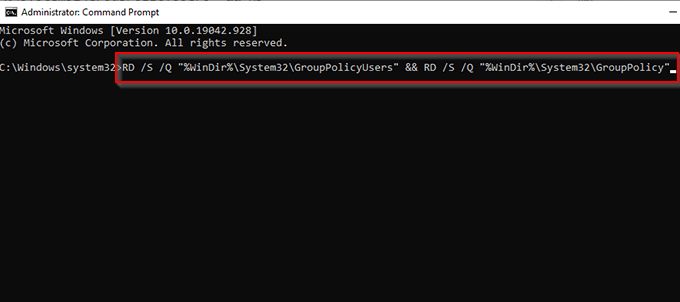
gpupdate/force
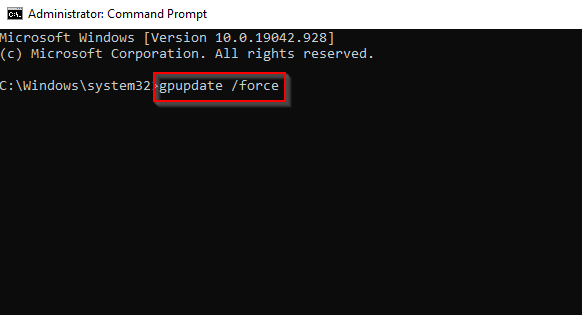
Az első parancs törli azokat a könyvtárakat, amelyekben a csoportházirend -beállítások tárolódnak, a második pedig frissíti a csoportházirend -beállításokat. Ha elkészült, sikeresen visszaállította a csoportházirend -beállításokat a Windows 10 rendszerű számítógépén.
A csoportházirend -beállítások most újszerűek
Ne feledje, hogy ezeket a módosításokat nem tudja elvégezni ha számítógépe egy Active Directory hálózat része. A csoportházirend -beállítások visszaállításához fel kell vennie a kapcsolatot a hálózati rendszergazdával. Ezenkívül ezt a folyamatot nem használhatja állítsa vissza a helyi biztonsági házirendet objektumokra, mivel ezeket a beállításokat nem tárolja a Felügyeleti sablonok részben.
A Csoportházirend -szerkesztő a Windows része volt elég sokáig, így ez a folyamat visszaállíthatja az objektumokat a Windows 7 és 8.1 helyi csoportházirend -szerkesztőjében is. Remélhetőleg bármelyik módszerrel visszaállíthatja a csoportházirendet, és a rendszere most a megfelelő módon viselkedik. Ha továbbra is problémái vannak, fontolja meg a rendszer-visszaállítás vagy a gyári beállítások visszaállítása lehetőséget.